Как убрать человека из черного списка в Одноклассниках
— —
Любая соц. сеть предоставляет возможность прекратить общение с нежелательной личностью путем добавления в так называемый черный список. Существует подобная возможность и в Одноклассниках. Нажимая кнопку заблокировать, вы ограничиваете возможность человека просматривать, комментировать фотографии, писать вам сообщения.
Иногда случаются ошибки. В ЧС можно отправить близкого друга или вы помирились с тем, с кем раннее не хотели общаться. Что делать, если это произошло? Можно ли отменить действие? Рассмотрим способы вернуть пользователя из заблокированного в ранг полноценных друзей и постараемся ответить на поставленные вопросы.
Как найти ЧС в социальной сети Одноклассники
Для просмотра черного списка и всех, кто в нем находится достаточно выполнить несколько простых действий:
- Зайти на свою страницу, пролистать ее до самого низа.
- Открыть другие функции, перейти в черный список, кликнув по нему.
- Откроется окно, появится список тех людей, которым вы запретили доступ к странице.
Как убрать из черного списка в Одноклассниках человека, если вы совершили ошибку
Вернуть человека в полноценные друзья можно в любой момент времени, все будет зависеть только от личного желания.
- Выполняем все действия, описанные выше, открываем окно с фотографиями тех людей, доступ которым к странице ограничен.
- Наводим курсор мыши на фотографию выбранного клиента и выбираем появившеюся опцию разблокировать. Это самая нижняя строчка списка.
- Кликнем по кнопке, подтверждаем восстановление кнопкой удалить из ЧС.
Всё, человек получил право писать вам сообщения, оставлять комментарии, оценивать фотографии и многое другое. Теперь он полноценный друг и вы можете с ним совершенно спокойно общаться. У нас получилось снять все ограничения.
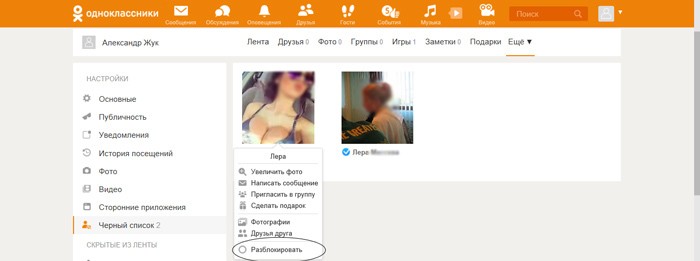
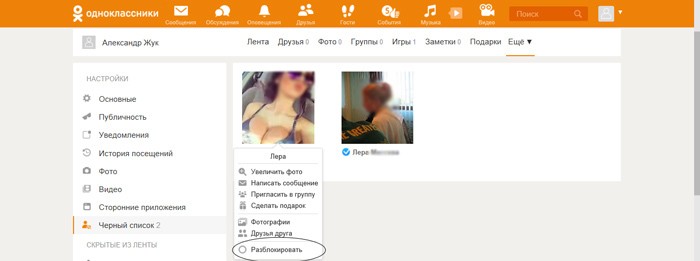
Как удалить из черного списка в Одноклассниках, второй способ
- Наводим курсор на пункт «еще», расположенный на главной странице.
- В открывшемся окне выбираем пункт ЧС.
- Ищем фотографию человека, которого вы хотите вернуть в друзья.
- Нажимаем кнопку разблокировать.
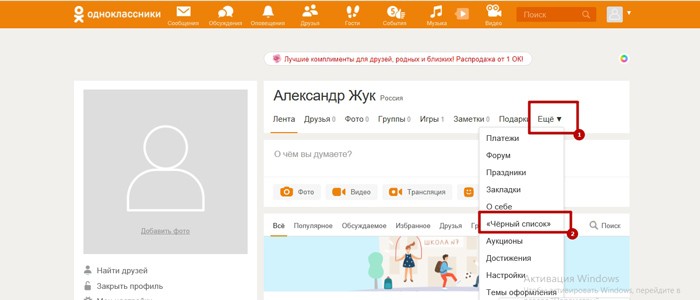
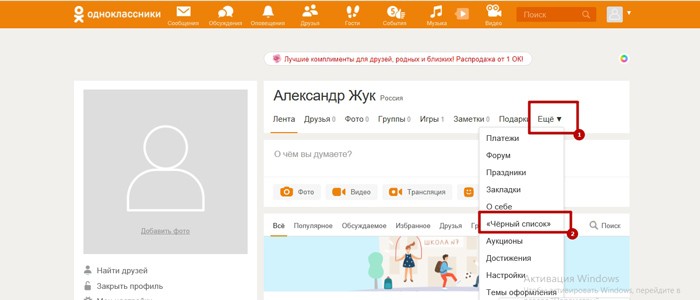
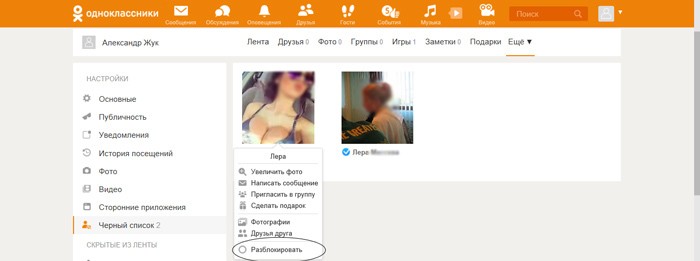
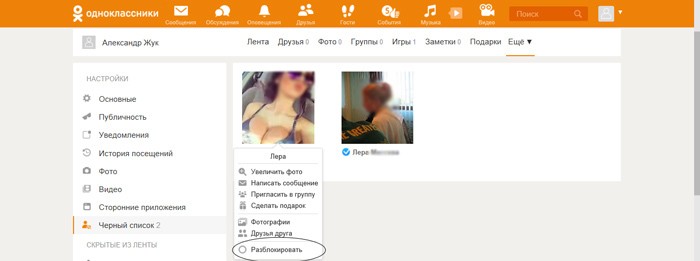
Юзер восстановлен до статуса вашего друга.
Существует своего рода небольшое ограничение, друг удалённый из черного списка не сможет сразу вступить с вами в переписку или произвести иные действия в течение 24 часов. По прошествии суток, полный доступ будет восстановлен.
Как удалить из черного списка в Одноклассниках в мобильной версии
Удалять, добавлять пользователей, можно также в мобильной версии Одноклассников. Для этого заходим на мобильную версию сайта, открываем свою страницу, спускаемся ниже. Там находится пункт «другие разделы». Открывается окно, нажимаем на кнопку «черный список». Выбираем заблокированного пользователя и жмем кнопку «разблокировать». Всё, у пользователя полностью восстановлены права, он сможет через сутки отправлять сообщения, оставлять комментарии.
Очистить черный список полностью
Очистить ЧС за несколько кликов не получится, каждого пользователя придется восстанавливать отдельно. Если накопилось много заблокированных пользователей, это займет немало времени. Размер ЧС в Одноклассниках не ограничен и поместить туда можно много пользователей.
Отключить полностью ЧС администрация не разрешает. Прежде чем восстановить человека до белого списка, следует очень хорошо подумать, стоит ли он того. Возможно, вскоре придется его отправить обратно уже навсегда и прекратить с ним всяческое общение.
Черный список соц. сетей, вещь достаточно полезная, она позволяет избавиться от назойливых пользователей, просто неприятных лично вам людей. Но иногда так получается, что поссорившись, мы отправляем туда близких нам людей или просто совершаем ошибку. Для этого и существует возможность вытащить оттуда человека и продолжить с ним общение. Мы постарались рассказать, как это сделать достаточно простым способом.
Похожие записи
Как убрать из черного списка в Одноклассниках
Социальная сеть Одноклассники обладает функцией добавления и удаления пользователей в чёрный список. Вопросом, как убрать из черного списка в Одноклассниках задаются многие пользователи, поэтому ниже представлено несколько вариантов выполнения этого действия.
Прежде чем разбираться, как удалить из чёрного списка пользователя необходимо понять, в чём его суть. Добавление в блэклист лишает человека возможности просматривать все ваши данные, комментировать фотографии и записи, писать личные сообщения и т.д.
Добавить в ЧС просто: жмёте кнопку «Пожаловаться» под главным фото пользователя, потом – галочку рядом с надписью «Добавить в чёрный список». Жаловаться можно на всех участников ресурса, не зависимо от статуса дружбы. Когда отношения с заблокированным пользователем наладились, его можно быстро реабилитировать, удалив из соответствующего списка.
Как убрать человека из черного списка в Одноклассниках
В качестве первого варианта удаления рассмотрим следующий метод:
- Зайдите на страничку. В верхнем правом углу – иконка с вашим фото и стрелочкой вниз. Нажмите.
- Выбирайте пункт «Изменить настройки».


- В левой части страницы появилось меню с разделами. Нажмите на ссылку «Чёрный список».
- Перейдя, увидите перечень заблокированных пользователей. Чтобы реабилитировать одного из них кликните курсором мышки на крестик в левом углу фотографии.


- После нажатия откроется окно с подтверждением действия. После утвердительного ответа профиль человека покинет черный список.
Вариант второй:
- Зайдите на страничку профиля социальной сети Одноклассники.
- В верхней части кликайте на пункт «Друзья».


- Нажмите на пункт меню «Еще», выберите «Чёрный список».
- Далее действуйте согласно пунктам 4-5 предыдущего списка.
Важно! Не существует способа сразу очистить черный список Одноклассников. Удалять пользователей придётся вручную по одному.
Мобильная версия
Чтобы удалить из чёрного списка в мобильной версии, необходимо выполнить следующие действия:
Внимание! Удалить пользователя из ЧС можно и по-другому. Зайдите на его страницу. Нажмите на три точки, расположенные рядом с фото. В ниспадающем меню нажмите «Разблокировать» и подтвердите действие.
Приложение Одноклассники
Данный вариант подойдёт тем, кто пользуется приложением Одноклассники:
- Войдите в профиль в приложении.
- Откройте меню (сбоку слева в верхнем углу — кнопка с тремя линиями).
- Выбирайте «Настройки».
- Вверху странички профиля под именем – «Настройки профиля», нажмите.


- Среди пунктов ищите: «Чёрный список».
- При нажатии появятся профили заблокированных людей.
- Найдите нужного пользователя.
- Справа от имени – три вертикальных точки, нажмите.
- Выберите «Разблокировать».


- На уточняющий вопрос отвечайте — «Удалить».
СПРАВКА: Способа отключить блок и убрать себя из чёрного списка — нет. Это может сделать только инициатор. Чтобы проверить, внесены ли вы в список попробуйте отправить сообщение интересующему пользователю или зайти на страницу. Если не получается, вы заблокированы.
Теперь вы знаете, как удалить из черного списка в Одноклассниках. Прежде, чем снять блок и отменить запрет учитывайте, что теперь пользователь сможет писать комментарии к фото, слать личные сообщения, просматривать страницу. Впрочем, при желании вернуть человека в блэклист Одноклассников навсегда – проблем не возникнет.
Как убрать человека из черного списка в Одноклассниках: инструкция
Вы, конечно же, знаете, что в каждой соцсети есть опция, благодаря которой можно заблокировать того или иного человека, ограничив таким образом ему доступ к своей странице. А как убрать из черного списка в Одноклассниках, если нужно снять наложенные “санкции”? Естественно, для этого в системе сайта есть нужный функционал, причем достаточно простой. Ниже вы сможете ознакомиться со всеми доступными способами — для компьютера и в телефоне.
На компьютере
Мы предлагаем два варианта действий. Их различие — в способах, которыми можно попасть к нужному разделу.
С главной страницы
Первый — с основной* страницы профиля, вот как убрать человека из черного списка в Одноклассниках:
- Нажать на строку со своим именем и фамилией (под аватаркой, рядом с иконкой “замок”.
- На панели с названиями разделов, правее аватарки — выбираем “Еще”.
- В меню, которое выдвинется вниз, выбираем “Черный список”.

- Ищем того человека, которого нужно разблокировать.
- Наводим на изображение его профиля курсор и жмем на “Разблокировать” в окошке меню, чтобы удалить человека из черного списка в Одноклассниках.

*Главная страница — это страница, где отображается основная информация, панель с кнопками для перехода в тематические разделы и история событий (поставленные и полученные оценки, подарки, комментарии и т. д.).
Из меню «Настройки»
Второй вариант, как разблокировать в Одноклассниках человека из черного списка — из раздела “Настройки”:
- На оранжевой панели вверху страницы, справа, есть иконка в виде миниатюры аватарки вашего профиля. А рядом с ней кнопка ▽ — жмем на нее.
- В выпадающем меню выберите “Изменить настройки”.

- В левой части окна вы увидите панель с названиями вкладок. Кликаем на “Черный список”.
- Находим профиль пользователя, которого нужно отсюда убрать.
- Наводим курсор на аватарку этого человека и в меню, чтобы разблокировать друга в Одноклассниках, выбираем кнопку с соответствующим названием.

Обратите внимание: человек, которого вы разбаните, снова сможет просматривать ваш профиль в Одноклассниках. Объем доступной информации — точно такой же, как для прочих пользователей этой соцсети, не находящихся в списке ваших друзей.
На телефоне
Тут тоже ничего сложного. Правда, нужный раздел в мобильном приложении Одноклассники найти сложнее (но не с нашей инструкцией!), чем на компьютере. Как удалить из черного списка в Одноклассниках заблокированного ранее человека:
- Авторизироваться в приложении.
- Вызвать меню, смахнув экран вправо.
- Нажать на “Настройки” (в конце панели со вкладками).
- В следующем окне, под именем и фамилией, вы увидите строку “Настройки профиля”. Жмем на нее.


- В новом окне ищем надпись “Черный список” и жмем на нее, чтобы убрать;

- На экране появится перечень людей, которых вы ранее забанили на своей странице. Ищем нужный профиль, чтобы вернуть друга из черного списка.
- Нашли? В правой части строки, в которой вы видите имя профиля, есть кнопка в виде трех точек, расположенных одна над другой. Жмем на нее.
- Появится маленькое окошко с одной кнопкой — “Разблокировать”. Нажимаем.

Таким способом вы можете убрать человека из черного списка в Одноклассниках с телефона на платформе Android и iOS — функционал приложений в обоих случаях одинаковый.
Как из черного списка в Одноклассниках убрать человека с ПК и телефона
 Функция блокировки понадобится тем пользователям, которые хотят избавиться от персонажей, надоедающих им на просторах социальной сети. При этом доступ к страничке блокируется, но в любой момент действие можно отменить и убрать человека из ЧС. В нашей статье речь пойдет именно об этом. Мы расскажем, как убрать человека из черного списка Одноклассников и что это означает.
Функция блокировки понадобится тем пользователям, которые хотят избавиться от персонажей, надоедающих им на просторах социальной сети. При этом доступ к страничке блокируется, но в любой момент действие можно отменить и убрать человека из ЧС. В нашей статье речь пойдет именно об этом. Мы расскажем, как убрать человека из черного списка Одноклассников и что это означает.
Где находится черный список
Итак, будем считать, что в вашем ЧС оказался юзер, которого там быть не должно. Что же делать в такой ситуации? В первую очередь нужно найти и посмотреть это список.
Для этого делаем следующие шаги:
- Кликните по стрелке, которая находится в верхнем правом углу сайта. В выпадающем меню выберите пункт, отмеченный на скриншоте цифрой «2».

- В боковом меню активируйте подпункт «Черный список». Это то, что нам нужно. Здесь вы найдете всех пользователей, для которых доступ к вашему аккаунту заблокирован.

После того как мы нашли нужный нам раздел, можно переходить к главному вопросу. Для того чтобы понять, как удалить пользователя из черного списка Одноклассников, читайте дальше.
Убираем человека из ЧС
Итак, переходим непосредственно к удалению юзера из блек-листа. Для того чтобы это сделать, следуйте нашей пошаговой инструкции:
- Открываем «Черный список» описанным выше способом и выбираем человека, которого тут быть не должно. Далее наводим указатель мыши на него и выбираем из выпадающего меню пункт «Разблокировать».

- Затем нужно утвердительно ответить на запрос о разблокировке. Если, конечно, ваше намерение верно. Жмем «Удалить».

Как только мы кликнем по кнопке, юзер сразу же будет удалён из ЧС и снова получит доступ к вашему аккаунту. О том, как добавить пользователя в «Черный список», мы писали в данной статье.
Если вы хотите очистить и остальных «жителей» черного списка, проделайте такую же процедуру для каждого из них в отдельности.
Как убрать из ЧС на телефоне
Так уж сложилось, что чуть ли не половина посетителей ok.ru заходит на сайт именно с мобильных гаджетов. Это может быть Андроид-телефон, iOS-девайс или даже устройство без операционной системы. Ниже вы найдете инструкцию по удалению людей из черного списка как через мобильную версию ОК, так и через их приложение.
С мобильной версии
Для того чтобы удалить пользователя из черного списка Одноклассников, следуйте нашей инструкции:
- Открыв адрес ok.ru в браузере гаджета и авторизировавшись на сайте, тапните по кнопке меню (мы отметили ее на картинке).

- В открывшемся списке выбираем пункт «Настройки».

- Тут мы видим «Черный список» — он то нам и нужен.

- Выбираем человека, которого хотим разблокировать, и тапаем по иконке с изображением трех точек справа от имени. Как только всплывет пункт под названием «Разблокировать», жмем его.

На этом все. Пользователь вновь получит доступ к нашей страничке и, если понадобится, может вернуть нас в друзья. Мы же переходим к инструкции по разблокировке в приложении Одноклассники.
Через мобильное приложение
Итак, для того чтобы снять человека с ЧС в приложении, нам понадобится сделать такие шаги:
- Открываем меню нашей программы, ткнув обведенную кружочком кнопку.

- Переходим к настройкам в выдвинувшемся с левой стороны меню.

- Затем тапаем по надписи «Настройки профиля».

- Выбираем обведенный рамкой пункт.

- Также, как и в мобильной версии, тапаем по трем точкам и выбираем пункт разблокировки человека.

- Нас попросят подтвердить свои намерения. Если согласны и хотим вытащить пользователя, жмем обведенную на скриншоте кнопку.

Вот и все. Теперь вы знаете, как разблокировать друга в Одноклассниках с компьютера, ноутбука или телефона и что это дает. В любом случае, если у вас остались вопросы, задайте их нам в комментариях. Мы обязательно посоветуем, как правильно решить ту или иную ситуацию.
Видео
Для полноты картины предлагаем к просмотру тематический ролик. Тут описано, как работает черный список.
Как убрать (очистить) из чёрного списка в Одноклассниках
Изучение правил пользования социальными сетями привело меня к мысли, как убрать из чёрного списка в Одноклассниках неугодных лиц. Оказалось, что разблокировать человека достаточно просто, нужно воспользоваться одним из трёх распространённых приёмов.

Заключение
Удалить из запрещённых для посещения в Одноклассниках ненужных пользователей несложно. Перед исправлением нужно помнить:
- что человек опять сможет писать свои комментарии на странице;
- приглашать в бесполезные паблики;
- подписывать фотографии и мысли.
При желании его второй раз вносят в нежелательные лица и забывают о существовании навсегда.
Как найти ЧС в социальной сети Одноклассники
Для просмотра пользователей, находящихся в чёрном списке в профиле Одноклассников, необходимо:
- зайти на профильную страницу;
- переместится в самый низ;
- открыть «другие функции»;
- найти в них значок «чёрный список».
В появившемся окне отобразятся люди, которым запрещён доступ к ресурсу. Убрать их из соцсети можно несколькими приёмами. Выбор зависит от программы или меню, которое используется для посещения ресурса.

Как убрать человека из чёрного списка в Одноклассниках
Удалить пользователя разрешается несколькими методами. При желании вернуть случайно отправленных людей в чёрные списки, их необходимо перевести в категорию «друзья».
В течение последующих суток они не смогут вступить в переписку или проводить какие-либо действия. Убрать ограничение функционала социальной сети допускается только через 24 часа.
Первый способ
Убрать посетителя из чёрных списков в Одноклассниках разрешается по следующей схеме:
- войти на личную веб-страницу, найти под аватаркой значок «меню»;
- выбрать подраздел «изменить настройки»;
- после открытия с левой стороны отыскивается пункт «чёрный список»;
- пересмотреть всех ранее заблокированных лиц;
- чтобы убрать раздражающую персону, следует нажать «удалить».
Вне зависимости от количества людей, внесённых в нежелательные посетители, удалить их можно только по одному.

Второй способ
Убрать из мобильной версии Одноклассников:
- вызвать меню, перейти в «настройки»;
- после нажатия появится подраздел, в котором ищут «ЧС»;
- рядом с абонентом из чёрного списка располагается кнопка в виде трёх точек;
- после её нажатия появляется предложение удалить (разблокировать) человека.
После подтверждения запроса от Одноклассников читатель перейдёт в разряд удалённых или восстановленных.

Третий способ
Удалить из чёрного списка в Одноклассниках человека, находящего в ЧС, нужно из приложения онлайн-сервиса:
- после входа в профиль открыть меню в левом верхнем углу, обозначенном клавишей с тремя полосками;
- выбрать «настойки»;
- перейти в «настройки профиля»;
- отыскать «ЧС»;
- после входа на странице отобразятся люди, занесённые в него;
- поиск нужного посетителя и использование кнопки в виде трёх вертикальных точек;
- появится окошко «разблокировать».
Система повторно уточнит действия кнопкой «удалить». После подтверждения человек исчезнет из указанной директории Одноклассников, но сможет вернуться при желании. Снятие ограничений позволяет ему писать сообщения владельцу странички, оценивать фотографии.

Очистить чёрный список полностью
Убрать всех, внесённых в ЧС, одновременно не получится. Каждого пользователя удалить придётся отдельно, если лента большая, то процедура отнимет много времени. В социальной сети не имеется ограничений, в него вносят всех мешающих. Полное отключение функционала невозможно, ЧС присутствует в профиле постоянно.
Убрать людей, удалить паблики из категории нежелательных персон достаточно просто. При возникновении проблем с указанным функционалом необходимо обратиться в службу технической поддержки.
Специалисты компании подробно объясняют, как лучше убрать навязчивых посетителей с личной страницы, запретить приходящие письма со спамом и пр.
как добавить и убрать человека
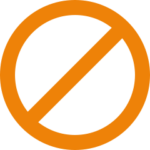 Иногда пользователям социальных сетей начинает приходить спам, либо им могут писать мошенники, недоброжелатели и другие люди, с которыми хотелось ограничить свое общение. Чтобы пользователи «Одноклассников» могли обезопасить себя от контакта с нежелательными людьми, на этом сайте можно задать специальные настройки приватности, либо просто дополнить свой черный список. Те люди, что попадут в него, не смогут больше писать пользователю, а также просматривать его страницу и контент, размещаемый в его профиле.
Иногда пользователям социальных сетей начинает приходить спам, либо им могут писать мошенники, недоброжелатели и другие люди, с которыми хотелось ограничить свое общение. Чтобы пользователи «Одноклассников» могли обезопасить себя от контакта с нежелательными людьми, на этом сайте можно задать специальные настройки приватности, либо просто дополнить свой черный список. Те люди, что попадут в него, не смогут больше писать пользователю, а также просматривать его страницу и контент, размещаемый в его профиле.
В этой статье мы подробно и с примерами рассмотрим процесс добавления и удаления людей из черного списка:
- В компьютерной версии «Одноклассников»;
- Через официальное приложение;
- В мобильной версии сайта.
Как добавить и убрать человека из черного списка в «Одноклассниках» с компьютера?
Сначала нужно перейти на страницу к этому человеку и вызвать список дополнительных опций, нажав на кнопку с тремя точками. Здесь следует выбрать пункт «Пожаловаться».
В следующем окне появится список причин, из-за которых отправляется жалоба. В нашем случае нужно просто отметить последний пункт с добавлением в черный список, после чего кликнуть на «Пожаловаться».
Важно!
Люди из черного списка не могут отправлять сообщения, заходить в профиль, отправлять комментарии и просматривать фото и другие материалы пользователя.

Чтобы просмотреть свой черный список и при необходимости удалить из него некоторых людей, нужно сначала перейти в настройки страницы, нажав на иконку со своей аватаркой в правом верхнем углу, после чего в выпадающем списке кликнуть на «Изменить настройки».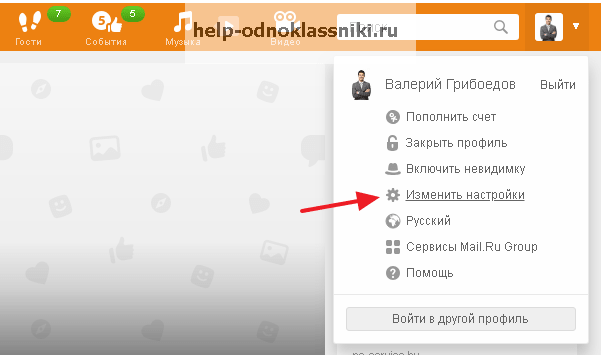
На следующей странице нужно перейти в специальный раздел «Черный список». Здесь можно увидеть всех людей, которые добавлены в него. Чтобы удалить кого-то из черного списка, следует навести курсор мыши на автарку данного пользователя и в выпадающем списке выбрать пункт «Разблокировать».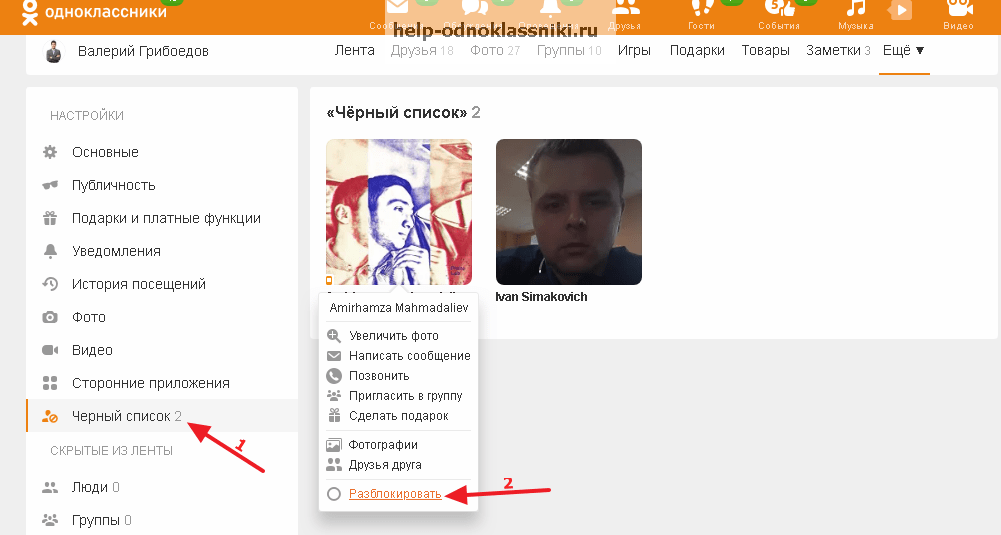
Далее нужно подтвердить свое решение кнопкой «Удалить».
Как добавить и убрать человека из черного списка в «Одноклассниках» в мобильном приложении?
Перейдя на страницу человека, нужно вызвать меню дополнительных опций (кнопка «Другие действия) и в появившемся списке нажать «Еще».
Здесь следует выбрать пункт «Заблокировать пользователя».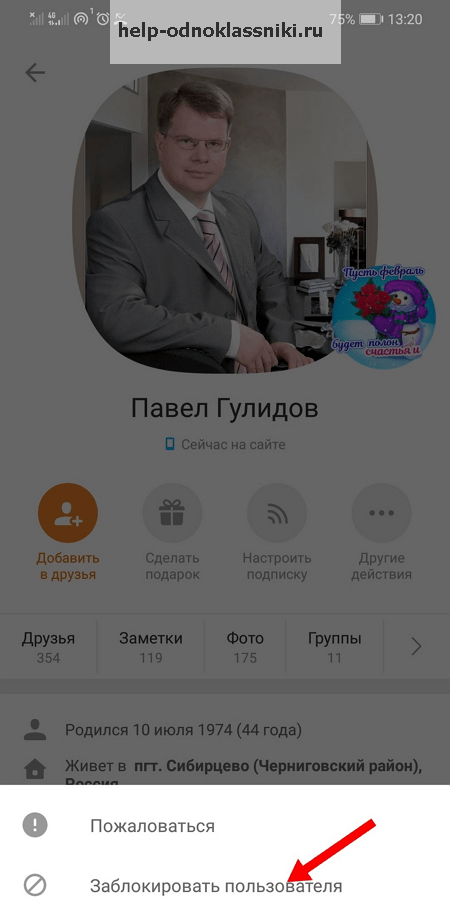
В следующем окне следует подтвердить свои действия нажатием на «Заблокировать».
Чтобы проверить свой черный список, для начала нужно зайти в параметры. Вызвав главное меню в приложении, следует выбрать пункт «Настройки».
Далее нужно зайти в «Настройки профиля».
Здесь следует пролистать страницу вниз и найти пункт «Черный список».
В следующем окне можно посмотреть полный список заблокированных людей. Чтобы убрать кого-либо отсюда, нужно сначала нажать на три точки напротив его профиля и выбрать пункт «Разблокировать».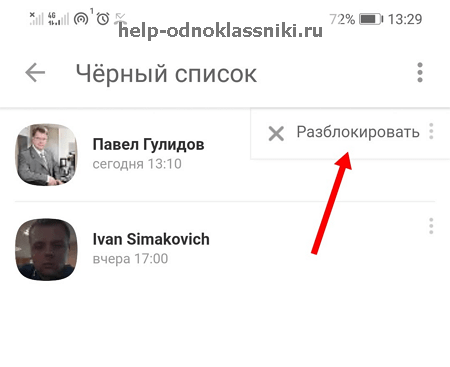
Также потребуется дополнительно подтвердить свои действия, снова нажав на «Разблокировать».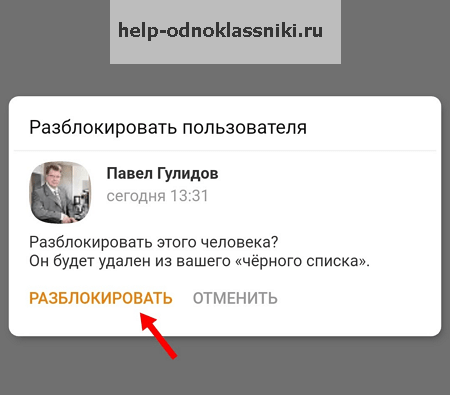
Как добавить и убрать человека из черного списка в «Одноклассниках» через мобильный сайт?
На сайте m.ok.ru, который адаптирован специально под мобильные устройства, тоже можно добавить человека в черный список. После перехода в нужный профиль, следует нажать на кнопку дополнительных функций, выбрав далее «Заблокировать».
После этого нужно подтвердить свои действия, нажав на «Заблокировать пользователя» в окне уведомления.
Чтобы посмотреть полный список заблокированных пользователей, в главном меню требуется зайти в раздел «Настроек».
Далее нужно выбрать «Черный список».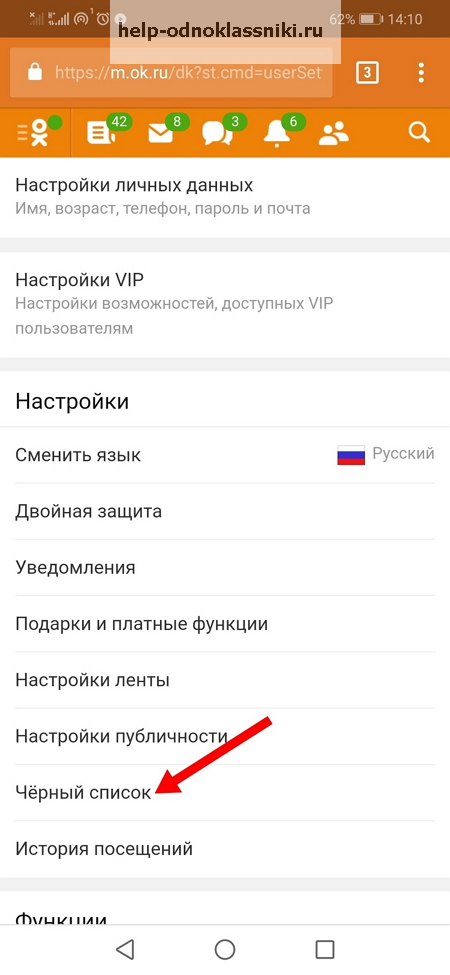
На следующей странице можно посмотреть полный список заблокированных пользователей. Нажав на кнопку с тремя точками напротив профиля одного из них, можно удалить человека из черного списка, нажав «Разблокировать».
Для подтверждения своих действий следует нажать на «Разблокировать».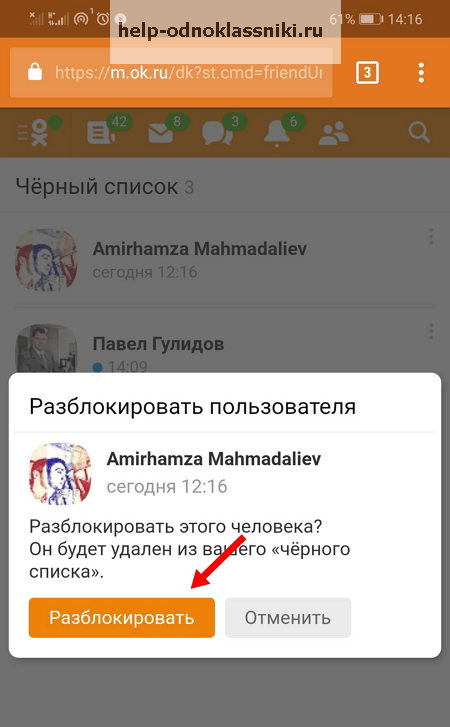
Заключение
Удалять людей из черного списка так же просто, как и добавлять. все эти функции помогают пользователям ограничивать доступ к своей странице для нежелательных лиц, что помогает избавиться от назойливого спама или от внимания тех людей, которые не должны увидеть страницу пользователя.
Как убрать человека из «черного списка» в Одноклассниках
 Социальная сеть Одноклассники включает в себя огромное количество пользователей хотя и преимущественно старшей возрастной группы. Здесь мы общаемся со своими близкими, знакомыми, заходим просто поиграть в игры или еще как-то интересно провести время. Но иногда случается так, что один из пользователей социальной сети становится для нас обузой и мы заносим человека в ЧС. Но потом что-то меняется, и мы решаем отменить то, что сделали раньше. Именно поэтому в нашей сегодняшней статье речь как раз пойдет о том, как в Одноклассниках навсегда или временно убрать человека из «черного списка». Мы покажем, как это делается с телефона и компьютера. Что ж, не откладывая, приступаем.
Социальная сеть Одноклассники включает в себя огромное количество пользователей хотя и преимущественно старшей возрастной группы. Здесь мы общаемся со своими близкими, знакомыми, заходим просто поиграть в игры или еще как-то интересно провести время. Но иногда случается так, что один из пользователей социальной сети становится для нас обузой и мы заносим человека в ЧС. Но потом что-то меняется, и мы решаем отменить то, что сделали раньше. Именно поэтому в нашей сегодняшней статье речь как раз пойдет о том, как в Одноклассниках навсегда или временно убрать человека из «черного списка». Мы покажем, как это делается с телефона и компьютера. Что ж, не откладывая, приступаем.
Что дает «черный список» в Одноклассниках?
Так что же такое «черный список» и для чего он нужен? Это так называемый Black List, в который вносят неугодных пользователей. Попав в него, они больше не могут видеть информацию о вашей страничке, смотреть фотографии, писать вам сообщения и, вообще, делать что-либо. Это максимальная мера ограничения приватности. Пользователь сам вправе решать, кого заносить в такой список, а кого нет.
Соответственно, в любой момент времени вы можете разблокировать человека и снова начать с ним общение. Мы дадим вам один полезный совет — перед тем как занести пользователя в «черный список» трижды подумайте — стоит ли это делать, ведь оппонент может обидеться и больше не захочет с вами дружить. Для того чтобы ограничить таким образом свое общение с пользователем должна быть очень веская причина.
Как разблокировать человека
Итак, приступим непосредственно к нашей инструкции, в который будет рассказано, как разблокировать человека в Одноклассниках и где находится «черный список», из которого его нужно убрать. Начнем мы, пожалуй, с компьютера.
С компьютера или ноутбука
Для того чтобы убрать пользователя из «черного списка» делаем следующие шаги:
- Открываем браузер, переходим на сайт ok.ru и в правом верхнем углу жмем маленькую стрелочку рядом с иконкой нашего профиля. Когда появится выпадающее меню в нем выбираем пункт «Изменить настройки», чтобы вынести пользователя из ЧС.

- В левом сайдбаре выбираем пункт «Черный список» и в открывшемся меню наводим мышку на фотографию человека которого мы заблокировали. В результате появится список дополнительных возможностей, из которого нужно выбрать «Разблокировать».

- Для того чтобы человек больше не блокировался нам достаточно подтверди свое намерение. Жмем кнопку «Удалить».

Вот так просто мы можем разблокировать любого пользователя Одноклассников или посмотреть кто, вообще, есть в ЧС. Давайте теперь рассмотрим, как тоже самое делается и с телефона.
Через телефон
Добрая половина всех посетителей сайта ok.ru пользуется именно мобильными браузерами либо фирменным приложением. И это неудивительно, ведь в век цифровых технологий смартфоны, телефоны и планшеты получают все большее и большее распространение. Именно поэтому мы не могли не затронуть мобильную тему.
Приложение Одноклассники
Начинать будем с приложением так доля рынка в Одноклассниках у него гораздо выше, чем использование браузера мобильного телефона. Итак, для того чтобы снять блокировку и вывести человека из «черного списка» на мобильном телефоне Android или IOS делаем следующее:
- Изначально запускаем само приложение и жмем по иконке нашего профиля в левом верхнем углу, чтобы достать людей из ЧС.

- На следующем экране жмем кнопку других действий. Для наглядности мы обозначали ее красной рамкой.

- Дальше, естественно, выбираем «Черный список».

- Жмем троеточие напротив имени пользователя, который заблокирован нами и выбираем пункт его разблокировки.

- Для того чтобы изменения вступили в силу нам нужно всего лишь их подтвердить.

Некоторые пользователи заходят в Одноклассники с телефонов, у которых нет операционной системы и для этого используют простой мобильный браузер. Давайте же посмотрим, как удалить человека из «черного списка» и где его найти в Одноклассниках на таких устройствах.
Мобильная версия сайта
Итак, чтобы понять, где находится ЧС и открыть его на простом телефоне действовать нужно таким образом:
- Открываем мобильный браузер и переходим на сайт ok.ru. Точно также, как и в приложении жмем по иконке нашего профиля.

- Далее жмем кнопку, которую мы обозначали красной стрелкой на скриншоте

- Из открывшегося меню выбираем пункт «Черный список», в котором можно снять блокировку.

- Снова жмем по троеточию напротив имени пользователя и в открывшемся меню выбираем единственный пункт.

- Подтверждаем разблокировку людей в Одноклассниках, нажав соответствующую кнопку.

Описанный выше способ легко работает на любых телефонах, включая даже те, которые не оснащаются операционной системой (Samsung, LG, Nokia и т. д.). Естественно, они должны иметь доступ в интернет и, хотя бы каким-то браузером, чтобы мы могли вернуть заблокированного человека.
Видеоинструкция
Если вы не хотите читать всю длинную пошаговую инструкцию или по каким-то причинам больше любите смотреть видео, то вам повезло. Мы подготовили наглядный обучающий ролик, который показывает, как вытащить человека из «черного списка» в Одноклассниках с компьютера или телефона. Рекомендуем обязательно досмотреть контент до конца, ведь это займет всего 2 минуты вашего времени.
В заключение
На этом мы свою статью будем заканчивать и рекомендуем Вам приступать непосредственно к практике. Теперь вы, как никто другой знаете, как очистить «черный список» в Одноклассниках и можете реализовать все это на своей страничке.
Даже если у вас останутся какие-то вопросы или предложения смело пишите их в комментариях. Форма обратной связи прикреплена в самом низу страницы и для того чтобы ею воспользоваться вам даже не придется регистрироваться.
Как убрать из черного списка в «Одноклассниках»: советы
Как убрать из черного списка в «Одноклассниках»? Этим вопросом мы займемся дальше. На самом деле ответ сможет найти даже школьник. Управление черным списком в «ОК» требует минимум времени и усилий. И никаких специальных знаний пользователю не требуется. Ниже мы рассмотрим все способы вывести человека из так называемого «игнорирования».
О черном списке
Но прежде чем удалять из черного списка в «Одноклассниках», пользователь должен подумать, стоит ли это делать.Ведь добавление пользователя в «игнорировать» подразумевает некоторые ограничения.
А именно:
- Невозможность зайти на страницу человека, заблокировавшего пользователя;
- отсутствие прав на отправку сообщений конкретному человеку.
Если вы хотите возобновить общение, вам сначала нужно будет получить человека из черного списка. Есть много способов сделать это. Какие?
На ПК
Начнем с самого простого — снятие с компьютера. Как убрать пользователя из черного списка?
Для этого потребуется:
- Зайдите в «Одноклассники» в своем профиле.
- Прокрутите страницу до самого конца.
- Щелкните «Черный список».
- Щелкните по кнопке «Удалить» рядом со значком соответствующего пользователя.
Готово! Теперь понятно, как убрать из черного списка в «Одноклассниках». Это только один из возможных сценариев. Что еще предлагается пользователям социальных сетей?
Через меню
Например, вы можете действовать через специальное меню навигации. Этот прием чем-то напоминает предыдущий расклад.Разница в том, что черный список входит по-разному. Больше существенных отличий в методах нет.
Как удалить человека из черного списка в «Одноклассниках»? Для этого вам необходимо:
- Зайдите в свой профиль в социальной сети.
- Вверху окна нажмите кнопку «Еще».
- Перейти в раздел «Черный список».
- Повторите последний шаг предыдущей инструкции.
На самом деле все не так уж и сложно.Но это не все. Современные пользователи могут управлять черным списком в «ОК» разными способами.
Через приложение
Следующее устройство не пользуется большим спросом, но все же имеет место. Как удалить друга из черного списка? «Одноклассники» предлагают воплотить идею в жизнь прямо из анкеты пользователя.
Инструкция по очистке «черного списка» выглядит следующим образом:
- Авторизуйтесь в своем профиле.
- Любой известный способ зайти в профиль человека внесен в черный список.
- Щелкните аватар, чтобы открыть специальное меню.
- Выбрать команду «Удалить из черного списка».
- Подтвердите операцию.
Уже через несколько секунд после выполнения действий пользователь будет разблокирован. Никаких сложностей с этим методом не возникает.
Массовое удаление
Мы выяснили, как удалить человека из черного списка в «ОК». Можно ли массово убрать соответствующий пункт меню?
К сожалению, нет. Дело в том, что для полной очистки черного списка придется удалять людей оттуда по очереди.Одновременное удаление нескольких пользователей невозможно. Именно по этой причине рекомендуется регулярно проверять свой «черный список» и очищать его.
Мобильные платформы
Что-то придется действовать, если пользователь решил реализовать идею на мобильной платформе. Точнее через специализированное приложение для телефонов. Если вы планируете очистить «черный список» с помощью браузера, ранее изученные рекомендации будут работать.
В случае работы со специальным приложением для мобильных телефонов необходимо:
- Ввести программу «ОК» для смартфона.
- Авторизуйтесь под своим логином и паролем.
- Нажмите на кнопку с тремя горизонтальными линиями в верхнем левом углу.
- Откройте раздел «Настройки».
- Щелкните по его названию.
- Щелкните по разделу «Черный список».
- В правом верхнем углу строки с нужным пользователем нажмите кнопку с тремя точками.
- Выберите опцию «Удалить».
- Подтвердите процедуру.
Теперь понятно, как убрать из черного списка в «Одноклассниках».Все вышеперечисленные техники работают одинаково хорошо. Пользователи могут использовать любую инструкцию, которую мы узнали ранее.
Можно ли очистить черный список через специальное приложение? Нет. Основная часть этих программ — мошенничество. Их рекомендуется избегать. После очистки черного списка это довольно простая процедура. И с задачей справится даже начинающий пользователь.
.
Как убрать из черного списка в «Одноклассниках»: советы
Как убрать из черного списка в «Одноклассниках»? Этим вопросом мы займемся дальше. На самом деле ответ сможет найти даже школьник. Управление черным списком в «ОК» требует минимум времени и усилий. И никаких специальных знаний пользователю не требуется. Ниже мы рассмотрим все способы вывести человека из так называемого «игнорирования».
О черном списке
Но прежде чем удалять из черного списка в «Одноклассниках», пользователь должен подумать, стоит ли это делать.Ведь добавление пользователя в «игнорировать» подразумевает некоторые ограничения.
А именно:
- Невозможность зайти на страницу человека, заблокировавшего пользователя;
- отсутствие прав на отправку сообщений конкретному человеку.
Если вы хотите возобновить общение, вам сначала нужно будет получить человека из черного списка. Есть много способов сделать это. Какие?
На ПК
Начнем с самого простого — снятие с компьютера. Как убрать пользователя из черного списка?
Для этого потребуется:
- Зайдите в «Одноклассники» в своем профиле.
- Прокрутите страницу до самого конца.
- Щелкните «Черный список».
- Щелкните по кнопке «Удалить» рядом со значком соответствующего пользователя.
Готово! Теперь понятно, как убрать из черного списка в «Одноклассниках». Это только один из возможных сценариев. Что еще предлагается пользователям социальных сетей?
Через меню
Например, вы можете действовать через специальное меню навигации. Этот прием чем-то напоминает предыдущий расклад.Разница в том, что черный список входит по-разному. Больше существенных отличий в методах нет.
Как удалить человека из черного списка в «Одноклассниках»? Для этого вам необходимо:
- Зайдите в свой профиль в социальной сети.
- Вверху окна нажмите кнопку «Еще».
- Перейти в раздел «Черный список».
- Повторите последний шаг предыдущей инструкции.
На самом деле все не так уж и сложно.Но это не все. Современные пользователи могут управлять черным списком в «ОК» разными способами.
Через приложение
Следующее устройство не пользуется большим спросом, но все же имеет место. Как удалить друга из черного списка? «Одноклассники» предлагают воплотить идею в жизнь прямо из анкеты пользователя.
Инструкция по очистке «черного списка» выглядит следующим образом:
- Авторизуйтесь в своем профиле.
- Любой известный способ зайти в профиль человека внесен в черный список.
- Щелкните аватар, чтобы открыть специальное меню.
- Выбрать команду «Удалить из черного списка».
- Подтвердите операцию.
Уже через несколько секунд после выполнения действий пользователь будет разблокирован. Никаких сложностей с этим методом не возникает.
Массовое удаление
Мы выяснили, как удалить человека из черного списка в «ОК». Можно ли массово убрать соответствующий пункт меню?
К сожалению, нет. Дело в том, что для полной очистки черного списка придется удалять людей оттуда по очереди.Одновременное удаление нескольких пользователей невозможно. Именно по этой причине рекомендуется регулярно проверять свой «черный список» и очищать его.
Мобильные платформы
Что-то придется действовать, если пользователь решил реализовать идею на мобильной платформе. Точнее через специализированное приложение для телефонов. Если вы планируете очистить «черный список» с помощью браузера, ранее изученные рекомендации будут работать.
В случае работы со специальным приложением для мобильных телефонов необходимо:
- Ввести программу «ОК» для смартфона.
- Авторизуйтесь под своим логином и паролем.
- Нажмите на кнопку с тремя горизонтальными линиями в верхнем левом углу.
- Откройте раздел «Настройки».
- Щелкните по его названию.
- Щелкните по разделу «Черный список».
- В правом верхнем углу строки с нужным пользователем нажмите кнопку с тремя точками.
- Выберите опцию «Удалить».
- Подтвердите процедуру.
Теперь понятно, как убрать из черного списка в «Одноклассниках».Все вышеперечисленные техники работают одинаково хорошо. Пользователи могут использовать любую инструкцию, которую мы узнали ранее.
Можно ли очистить черный список через специальное приложение? Нет. Основная часть этих программ — мошенничество. Их рекомендуется избегать. После очистки черного списка это довольно простая процедура. И с задачей справится даже начинающий пользователь.
p>
.
Как убрать из черного списка в «Одноклассниках»: советы
Как убрать из черного списка в «Одноклассниках»? Этим вопросом мы займемся дальше. На самом деле ответ сможет найти даже школьник. Управление черным списком в «ОК» требует минимум времени и усилий. И никаких специальных знаний пользователю не требуется. Ниже мы рассмотрим все способы вывести человека из так называемого «игнорирования».
О черном списке
Но прежде чем удалять из черного списка в «Одноклассниках», пользователь должен подумать, стоит ли это делать.Ведь добавление пользователя в «игнорировать» подразумевает некоторые ограничения.
А именно:
- Невозможность зайти на страницу человека, заблокировавшего пользователя;
- отсутствие прав на отправку сообщений конкретному человеку.
Если вы хотите возобновить общение, вам сначала нужно будет получить человека из черного списка. Есть много способов сделать это. Какие?
На ПК
Начнем с самого простого — снятие с компьютера. Как убрать пользователя из черного списка?
Для этого потребуется:
- Зайдите в «Одноклассники» в своем профиле.
- Прокрутите страницу до самого конца.
- Щелкните «Черный список».
- Щелкните по кнопке «Удалить» рядом со значком соответствующего пользователя.
Готово! Теперь понятно, как убрать из черного списка в «Одноклассниках». Это только один из возможных сценариев. Что еще предлагается пользователям социальных сетей?
Через меню
Например, вы можете действовать через специальное меню навигации. Этот прием чем-то напоминает предыдущий расклад.Разница в том, что черный список входит по-разному. Больше существенных отличий в методах нет.
Как удалить человека из черного списка в «Одноклассниках»? Для этого вам необходимо:
- Зайдите в свой профиль в социальной сети.
- Вверху окна нажмите кнопку «Еще».
- Перейти в раздел «Черный список».
- Повторите последний шаг предыдущей инструкции.
На самом деле все не так уж и сложно.Но это не все. Современные пользователи могут управлять черным списком в «ОК» разными способами.
Через приложение
Следующее устройство не пользуется большим спросом, но все же имеет место. Как удалить друга из черного списка? «Одноклассники» предлагают воплотить идею в жизнь прямо из анкеты пользователя.
Инструкция по очистке «черного списка» выглядит следующим образом:
- Авторизуйтесь в своем профиле.
- Любой известный способ зайти в профиль человека внесен в черный список.
- Щелкните аватар, чтобы открыть специальное меню.
- Выбрать команду «Удалить из черного списка».
- Подтвердите операцию.
Уже через несколько секунд после выполнения действий пользователь будет разблокирован. Никаких сложностей с этим методом не возникает.
Массовое удаление
Мы выяснили, как удалить человека из черного списка в «ОК». Можно ли массово убрать соответствующий пункт меню?
К сожалению, нет. Дело в том, что для полной очистки черного списка придется удалять людей оттуда по очереди.Одновременное удаление нескольких пользователей невозможно. Именно по этой причине рекомендуется регулярно проверять свой «черный список» и очищать его.
Мобильные платформы
Что-то придется действовать, если пользователь решил реализовать идею на мобильной платформе. Точнее через специализированное приложение для телефонов. Если вы планируете очистить «черный список» с помощью браузера, ранее изученные рекомендации будут работать.
В случае работы со специальным приложением для мобильных телефонов необходимо:
- Ввести программу «ОК» для смартфона.
- Авторизуйтесь под своим логином и паролем.
- Нажмите на кнопку с тремя горизонтальными линиями в верхнем левом углу.
- Откройте раздел «Настройки».
- Щелкните по его названию.
- Щелкните по разделу «Черный список».
- В правом верхнем углу строки с нужным пользователем нажмите кнопку с тремя точками.
- Выберите опцию «Удалить».
- Подтвердите процедуру.
Теперь понятно, как убрать из черного списка в «Одноклассниках».Все вышеперечисленные техники работают одинаково хорошо. Пользователи могут использовать любую инструкцию, которую мы узнали ранее.
.
Как заблокировать человека в Одноклассниках: все о черном списке
Сегодня мы попробуем с вами разобраться, как заблокировать человека в «Одноклассниках». Честно говоря, здесь значение может варьироваться в зависимости от нашей идеи. Либо речь идет о черном списке, либо о полной блокировке доступа пользователя ко всем профилям (включая его собственный). Итак, давайте рассмотрим оба варианта.
Что такое «игнорировать»
Но прежде чем заблокировать человека в «Одноклассниках», стоит поговорить о том, чем мы сегодня займемся.Всегда важно знать, с чем мы столкнемся. Это единственный способ взять ситуацию под контроль.
Черный список — это своего рода игнорирование того или иного пользователя. То есть по отношению к социальным сетям это означает, что введенный там контакт не сможет посетить ваш профиль. Кроме того, он потеряет возможность писать вам сообщения, а также просматривать вашу личную информацию. Вместо этого ему будет показано сообщение в черном списке. Это очень удобно, когда кто-то очень сильно преследует вас в Интернете.Посмотрим, как заблокировать человека в Одноклассниках.
Дополнение к «ES»
Ну а теперь нам нужно поподробнее рассмотреть наш сегодняшний выпуск. Дело в том, что существует небольшое количество правил, которые следует соблюдать при добавлении человека в черный список. Это не очень сложно, но тем не менее без него вам не удастся реализовать задумку.
Первое, что необходимо для того, чтобы ответить, как заблокировать человека в «Одноклассниках» — это наличие рабочего лицевого аккаунта в социальной сети.То есть без авторизации вы не сможете получить доступ к функциям сайта. В принципе, этот факт очевиден.
Второй интересный момент — наличие хотя бы одного сообщения от пользователя, которого вы планируете «игнорировать». В этом и только в этом случае можно подумать, как заблокировать друга в «Одноклассниках». Когда вы убедитесь, что хотите запретить пользователю доступ к вашему профилю, вы можете приступить к делу.
Сначала войдите в систему. Вы готовы? Затем зайдите в свои сообщения и внимательно посмотрите письма нашей «жертвы».Там рядом с аватаркой будет надпись «Заблокировать». Выберите человека «галочкой», а затем нажмите на эту кнопку. Вот и все. Пользователь больше не будет вас беспокоить. Однако есть еще один интересный момент. Давай обсудим это.
Полная блокировка
Теперь стоит поговорить с вами о том, как заблокировать доступ к «Одноклассникам» тому или иному пользователю, в том числе и его собственному профилю. То есть мы бы «отрезали» его от социальной сети. Сразу отметим — все не так просто.Тем не менее, иногда удается реализовать это в кратчайшие сроки.
В общем, для полного запрета посещения социальной сети нам нужно будет доказать, что пользователь является мошенником или недобросовестным человеком. Взломщик, хакер, «неадекватный» — что угодно. Если жалоб будет много, то администрация сайта обязательно «проигнорирует». Итак, если вы думаете, как заблокировать человека в «Одноклассниках» раз и навсегда — наберите группу знакомых (большую, очень большую) и начните коллективно отправлять регулярные жалобы на выбранный вами профиль.Довольно долгий и ненадежный путь.
Взлом
А вот еще способ, который может помочь. Речь идет о краже аккаунта или взломе. Дело в том, что этот метод часто используют мошенники. Если вы хотите защитить кого-то от доступа к социальной сети, вам просто нужно взломать ее.
Если знаете азы программирования, то можете попробовать сделать это самостоятельно. В противном случае лучше всего скачать программу, якобы расширяющую возможности «Одноклассников», а затем установить ее на компьютер жертвы.Как только пользователь введет в него свой логин и пароль, он будет взломан. Вот и все. Теперь вы знаете, как заблокировать человека в «Одноклассниках» во всех смыслах.
.

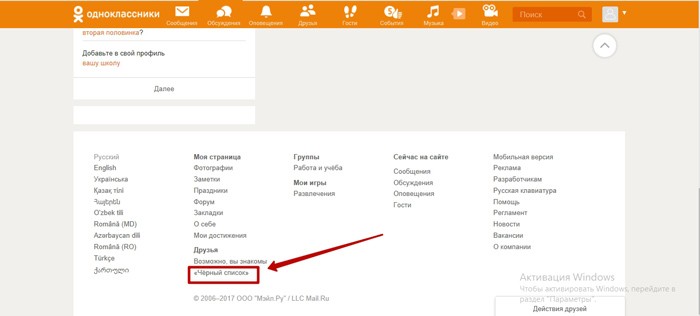
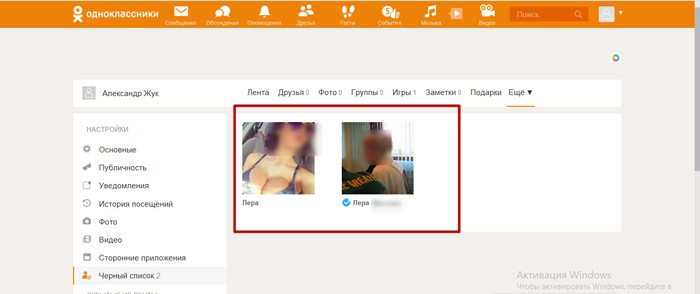
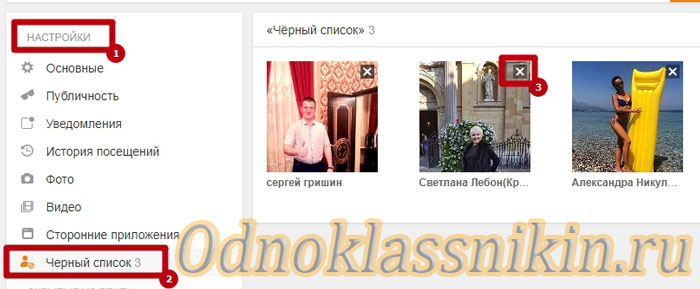
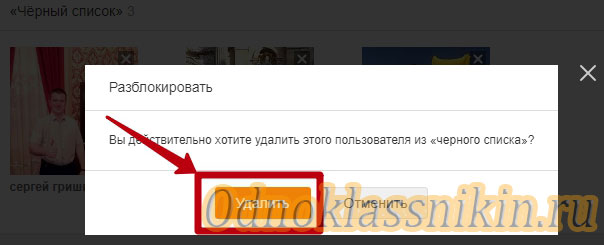
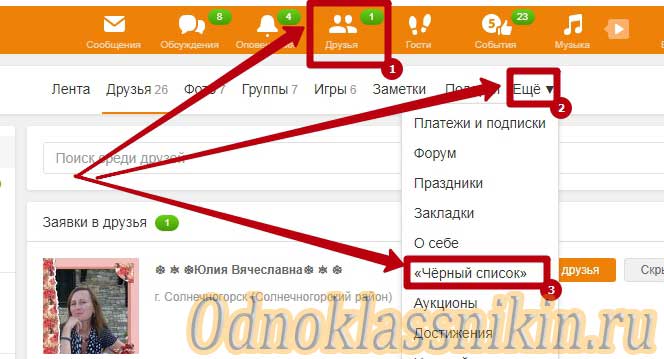
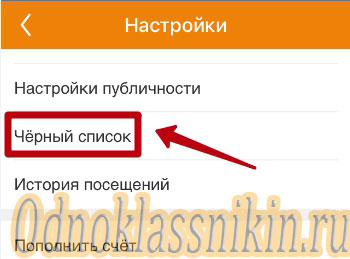
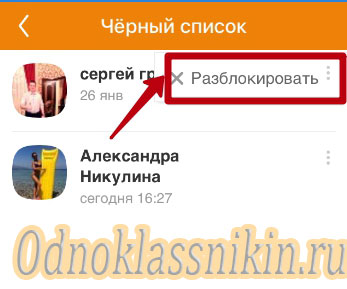
Добавить комментарий